
In questo tutorial, ti mostreremo come installare Skype su Ubuntu 20.04 LTS. Per chi non lo sapesse, Skype è una delle applicazioni di comunicazione più popolari al mondo che ti consente di effettuare chiamate audio e video online gratuite. Sebbene le chiamate da Skype a Skype e la messaggistica istantanea siano gratuite, tuttavia, devi pagare per utilizzare alcune funzionalità, come l'invio di SMS o le chiamate al di fuori di Skype verso numeri di cellulare o di rete fissa. Skype è supportato su tutte le principali piattaforme, inclusi i sistemi operativi Windows, Linux e Mac.
Questo articolo presuppone che tu abbia almeno una conoscenza di base di Linux, sappia come usare la shell e, soprattutto, che ospiti il tuo sito sul tuo VPS. L'installazione è abbastanza semplice e presuppone che tu sono in esecuzione nell'account root, in caso contrario potrebbe essere necessario aggiungere 'sudo ' ai comandi per ottenere i privilegi di root. Ti mostrerò passo passo l'installazione di Skype su un server Ubuntu 20.04 LTS (Focal Fossa). Puoi seguire le stesse istruzioni per Ubuntu 18.04, 16.04 e qualsiasi altra distribuzione basata su Debian come Linux Mint.
Prerequisiti
- Un server che esegue uno dei seguenti sistemi operativi:Ubuntu 20.04, 18.04 e qualsiasi altra distribuzione basata su Debian come Linux Mint o SO elementare.
- Si consiglia di utilizzare una nuova installazione del sistema operativo per prevenire potenziali problemi.
- Accesso SSH al server (o semplicemente apri Terminal se sei su un desktop).
- Un
non-root sudo usero accedere all'root user. Ti consigliamo di agire comenon-root sudo user, tuttavia, poiché puoi danneggiare il tuo sistema se non stai attento quando agisci come root.
Installa Skype su Ubuntu 20.04 LTS
Passaggio 1. Innanzitutto, assicurati che tutti i pacchetti di sistema siano aggiornati eseguendo il seguente apt comandi nel terminale.
sudo apt update sudo apt upgrade
Passaggio 2. Installazione di Skype su Ubuntu 20.04.
- Installa Skype dal sorgente
Esegui i comandi seguenti per scaricare l'ultima versione di Skype:
wget https://go.skype.com/skypeforlinux-64.deb
Quindi, installa Skype usando il seguente comando:
sudo apt install ./skypeforlinux-64.deb
- Installa Skype utilizzando snap
Per installare il pacchetto snap di Skype, digita semplicemente il seguente comando:
sudo apt install snapd sudo snap install skype --classic
Passaggio 3. Accesso a Skype.
Skype ora dovrebbe essere installato sul tuo sistema Ubuntu. Usa il menu dell'applicazione di Ubuntu per avviare Skype o avvia Skype direttamente dal tuo terminale:
skype
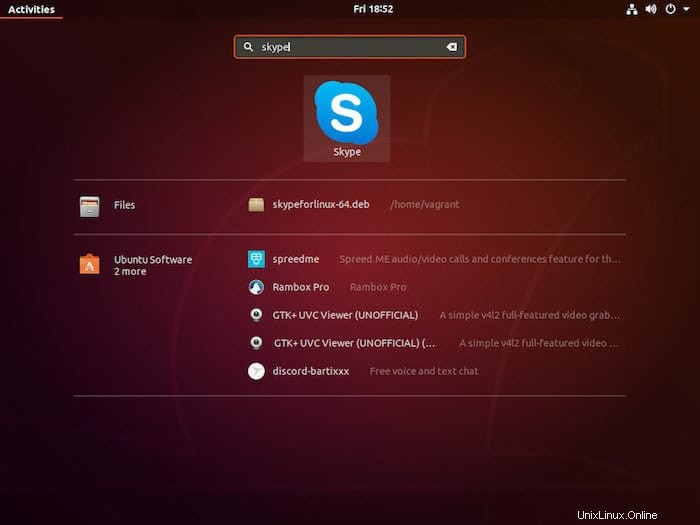
Congratulazioni! Hai installato con successo Skype. Grazie per aver utilizzato questo tutorial per l'installazione di Skype sul tuo sistema Ubuntu 20.04 Focal Fossa. Per ulteriore aiuto o informazioni utili, ti consigliamo di controllare il sito Web ufficiale di Skype .